広告
新規作成日 2015-12-17
最終更新日
このページの内容は、Fusion360に 含まれている「ステップバイステップ」に含まれている内容です。
モデル
[モデル]から直方体を作成します
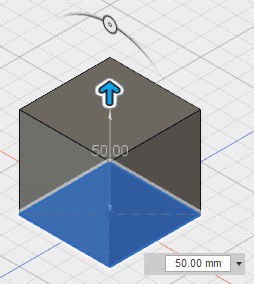
パラメトリックモデリングに相当する[モデル]から直方体を作成します。
操作
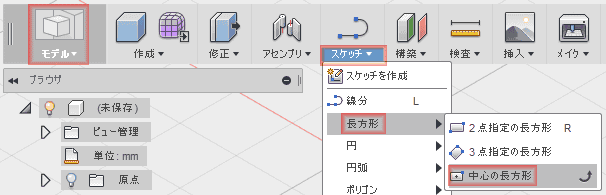
[スケッチ]ドロップダウン メニューから、[長方形] > [中心の長方形]の順に選択します。
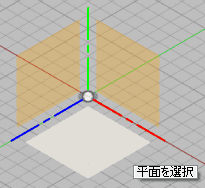
平面(XY 平面)をクリックします。ビューがズームされ、スケッチを作成する平面が正面に表示されます。
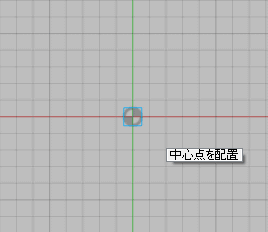
中心を選択します。
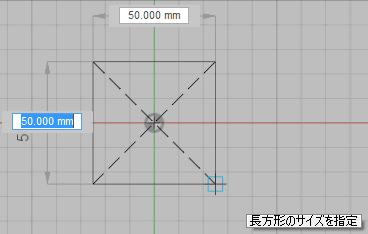
長方形の角を指定して、1辺50mmの正方形を描きます。ホイールを回転させ、ビューの大きさを変更し、ホイールをドラッグして、スケッチの位置を変更します。

スケッチの停止をクリックし、スケッチを終了します。
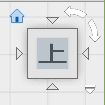
右上の家マークをクリックして、ビューの向きを変えます。
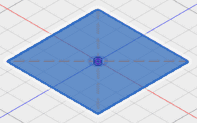
描いた正方形をクリックして選択します。正方形の色が青くなります。
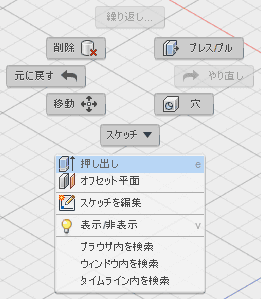
右クリックして、マーキング メニューが表示し、押し出しを選択します。
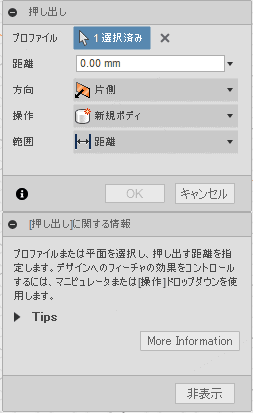
押し出しダイアログボックスが表示されます。このダイアログから高さを指定できます。
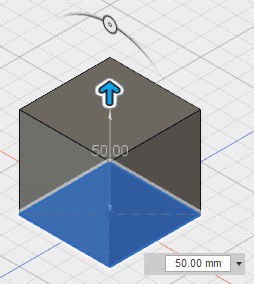
青矢印をマウスでドラッグしても、高さを指定できます。ダイアログの「OK」を押すと正方形が確定します。
Tweet
広告